1、打开Premiere软件,在项目面板中双击鼠标,弹出导入窗口,选择需要处理的视频。

2、视频导入成功,将其拖动到时间轴的窗口处,单击鼠标,创建一个序列,如图,视频位于轨道1。
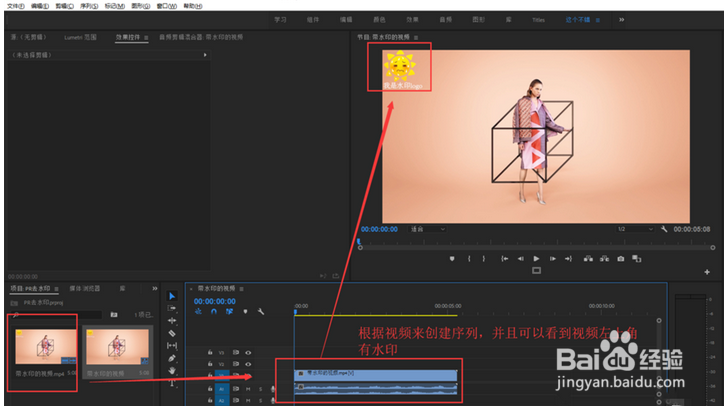
3、打开效果窗口,搜索找到【变换】效果,将该效果应用到视频中。

4、选中视频素材,打开【效果控件】窗口,找到变换效果,先设置【锚点】,通过锚点的位移将水印移出画面。
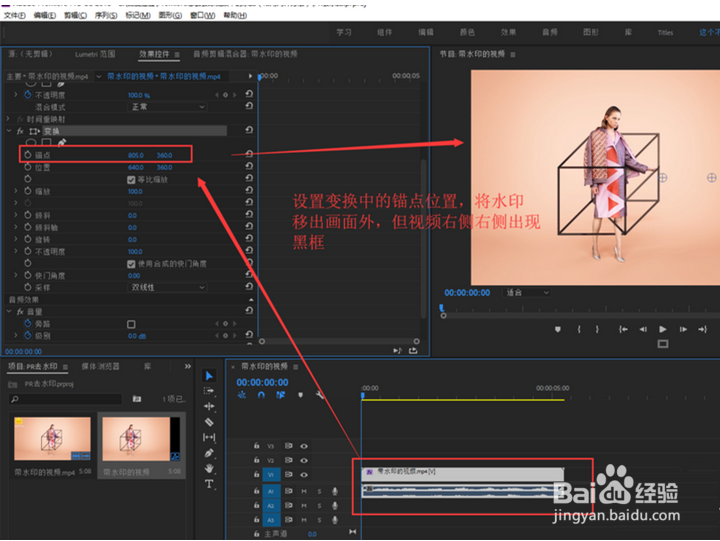
5、当视频画面中出现了一个黑框,找到变换效果的【缩放】设置,将视频放大,直至将黑框填满即可。
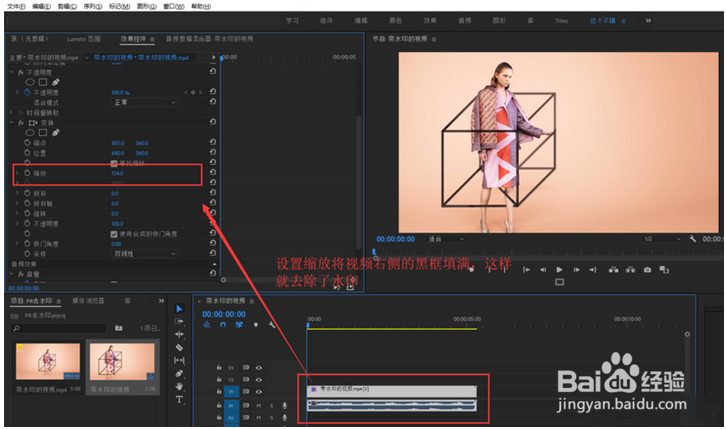
6、填充完成后即可去除水印,然后保存。
时间:2024-10-12 04:42:51
1、打开Premiere软件,在项目面板中双击鼠标,弹出导入窗口,选择需要处理的视频。

2、视频导入成功,将其拖动到时间轴的窗口处,单击鼠标,创建一个序列,如图,视频位于轨道1。
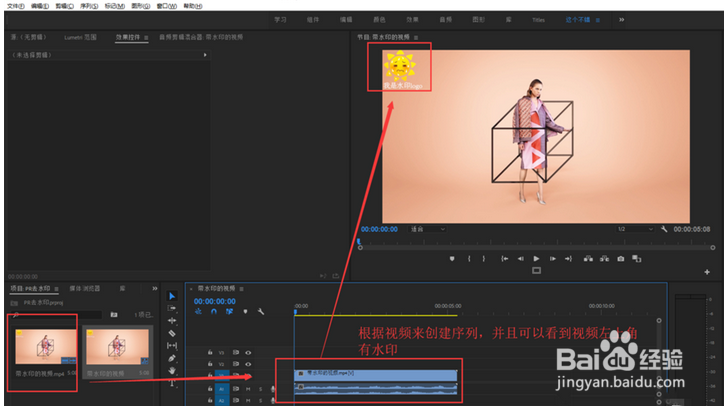
3、打开效果窗口,搜索找到【变换】效果,将该效果应用到视频中。

4、选中视频素材,打开【效果控件】窗口,找到变换效果,先设置【锚点】,通过锚点的位移将水印移出画面。
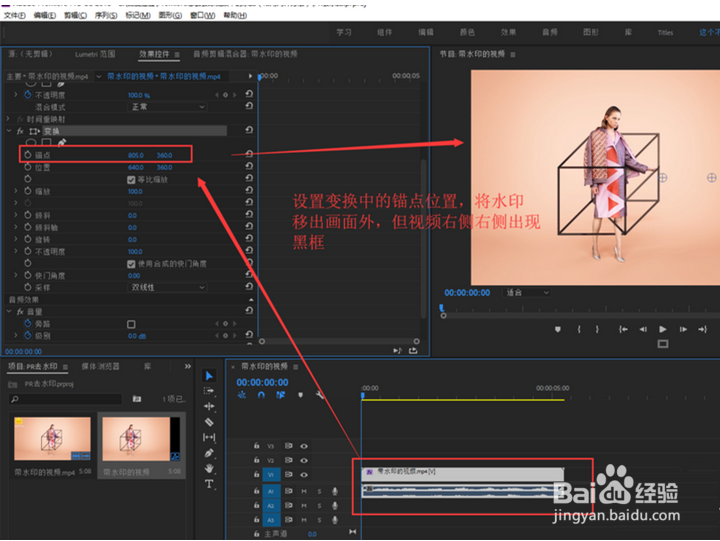
5、当视频画面中出现了一个黑框,找到变换效果的【缩放】设置,将视频放大,直至将黑框填满即可。
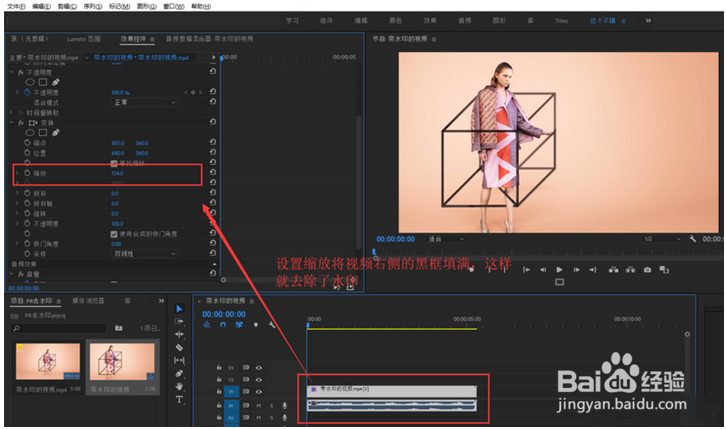
6、填充完成后即可去除水印,然后保存。
